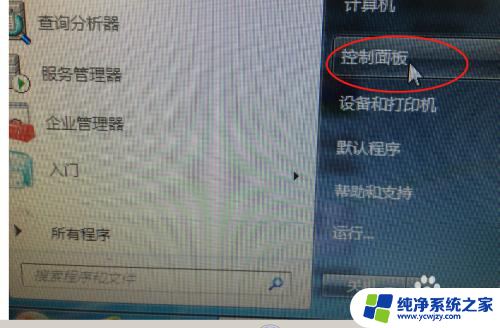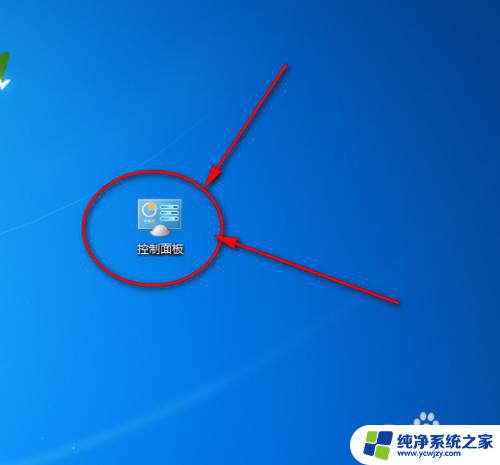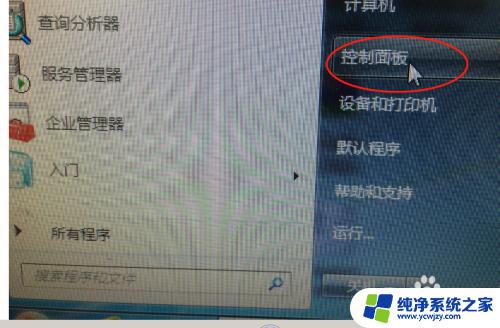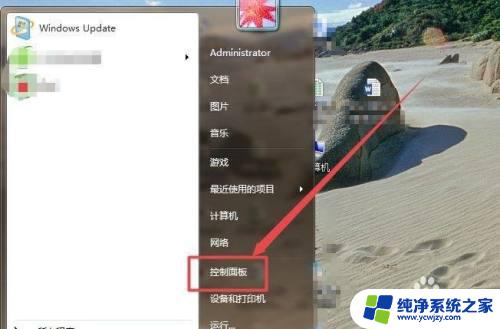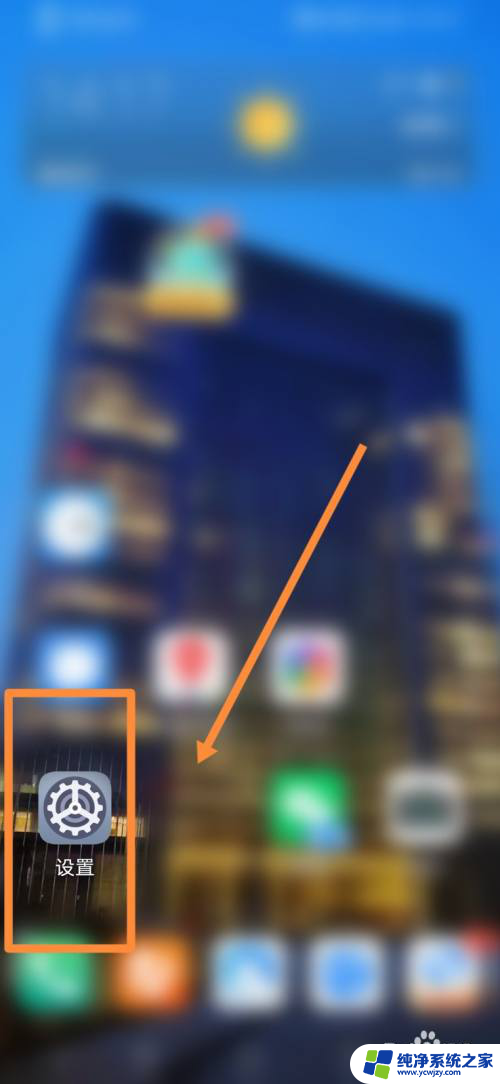笔记本电脑休眠时间怎么设置 笔记本电脑怎样更改休眠时间
更新时间:2023-10-04 09:48:49作者:xiaoliu
笔记本电脑休眠时间怎么设置,在现代社会中笔记本电脑已经成为我们生活中必不可少的工具之一,随着科技的不断发展,笔记本电脑的功能也越来越强大,其中休眠时间的设置便成为了我们关注的一个重要问题。休眠时间的设置对于我们的使用体验和电脑的能耗管理都有着重要的影响。如何设置笔记本电脑的休眠时间呢?又该如何更改休眠时间以满足个人需求呢?本文将为大家介绍笔记本电脑休眠时间的设置和更改方法,帮助大家更好地掌握电脑的休眠管理技巧。
具体步骤:
1.首先点击计算机左下角的开始选项卡。

2.之后在弹出的设置菜单中点击齿轮设置按钮。
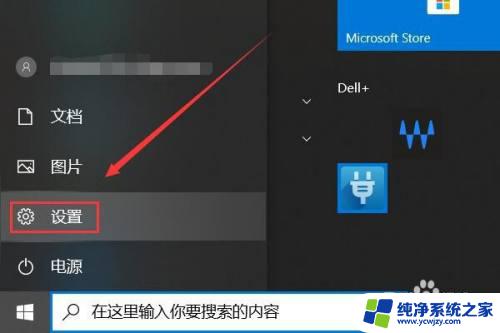
3.然后会弹出windows设置菜单,我们需要点击系统选项卡。
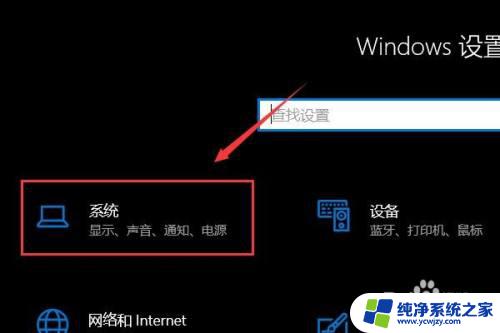
4.在系统选项卡左侧的工具栏中点击电源和睡眠。
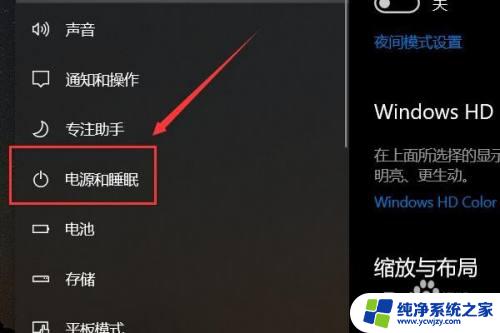
5.之后再睡眠一栏下找到设置时间。
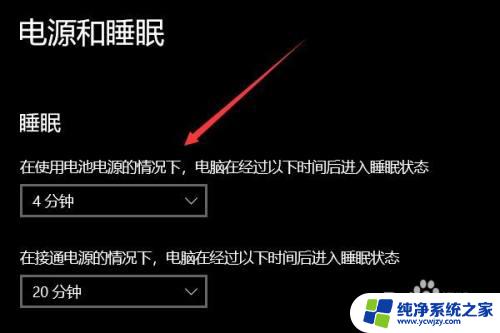
6.点击下拉箭头,选择合适的睡眠时间之后保存设定即可。
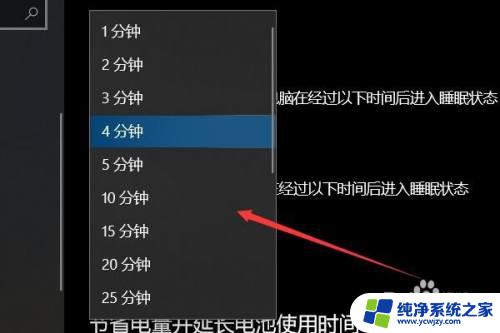
以上就是关于笔记本电脑休眠时间设置的全部内容,如果您遇到了相同的问题,可以参照上述方法进行处理,希望这篇文章能对您有所帮助。